QL-1060N
Preguntas frecuentes y solución de problemas |

QL-1060N
Fecha: 09/02/2015 ID: faqp00000425_012
¿Cómo puedo imprimir etiquetas de gran calidad? (P-touch Editor 5.0 para Mac)
La rotuladora QL le ofrece la opción de imprimir etiquetas con la más rápida velocidad o con la más alta calidad. El modo de prioridad de velocidad (Speed priority mode) es una especificación predeterminada, y debe ser la especificación en la mayoría de los casos. No obstante, al imprimir etiquetas conteniendo códigos de barra y/o gráficos, fijando la opción de impresión a "Quality priority mode" es recomendable.
Adicionalmente, cambiando el modo de prioridad de velocidad puede hacer la rotuladora más silenciosa.
-
Método para cambiar la calidad de impresión/velocidad (utilizando imagen de Mac OS X 10.7 como ejemplo):
-
Clic
 para abrir el diálogo de impresión.
para abrir el diálogo de impresión. -
Seleccionar "Basic" del menú desplegable, y seleccionar la opción "Give priority to print quality.
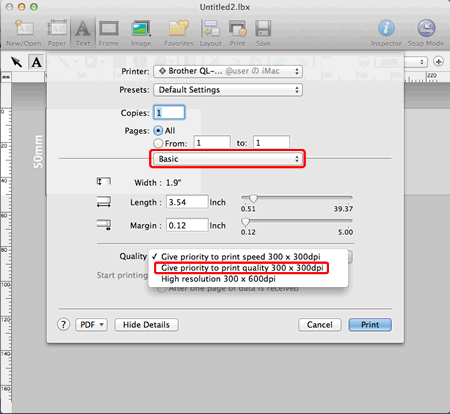
- Clic "Print".
-
Clic
La próxima vez que inicie P-touch Editor, la especificación regresará a la especificación predeterminada. ("Dará prioridad a la velocidad de impresión")
-
Si usualmente imprime con una alta calidad, puede grabar esta especificación como una predeterminada ("Preset":
-
Seleccionar "Save Current Setting as Preset..." el menú desplegable de "Presets" para abrir la ventana de diálogo.
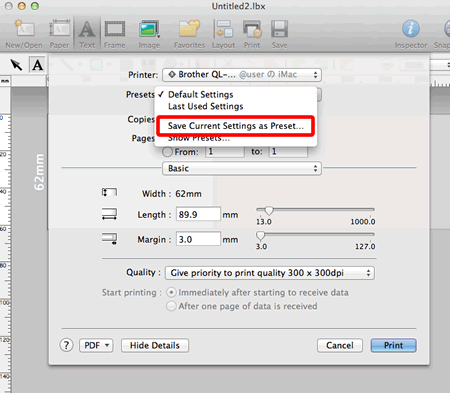
-
Otorgar un nombre a esta especificación, luego clic "OK".
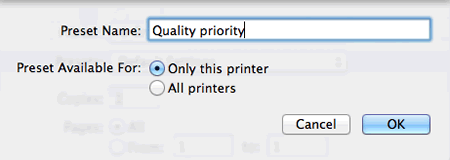
-
Seleccionar "Save Current Setting as Preset..." el menú desplegable de "Presets" para abrir la ventana de diálogo.
-
Para utilizar esta especificación al imprimir:
-
Seleccionar el nombre otorgado desde el menú desplegable de "Presets.
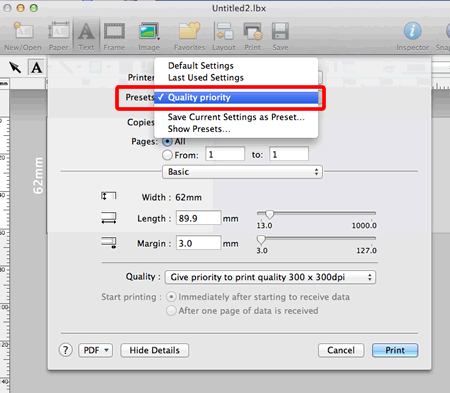
- Clic "Print".
-
Seleccionar el nombre otorgado desde el menú desplegable de "Presets.
QL-1050, QL-1050N, QL-1060N, QL-500, QL-500A, QL-550, QL-560, QL-570, QL-580N, QL-650TD, QL-700, QL-710W, QL-720NW
En el caso de que necesite ayuda adicional, póngase en contacto con el servicio de atención al cliente de Brother:
Comentarios sobre el contenido
Tenga en cuenta que este formulario solo se utiliza para comentarios.